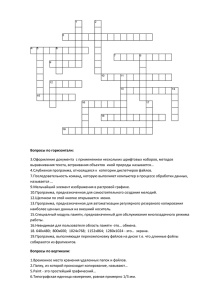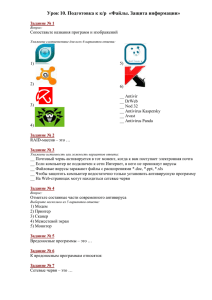инструкция UserWav
реклама
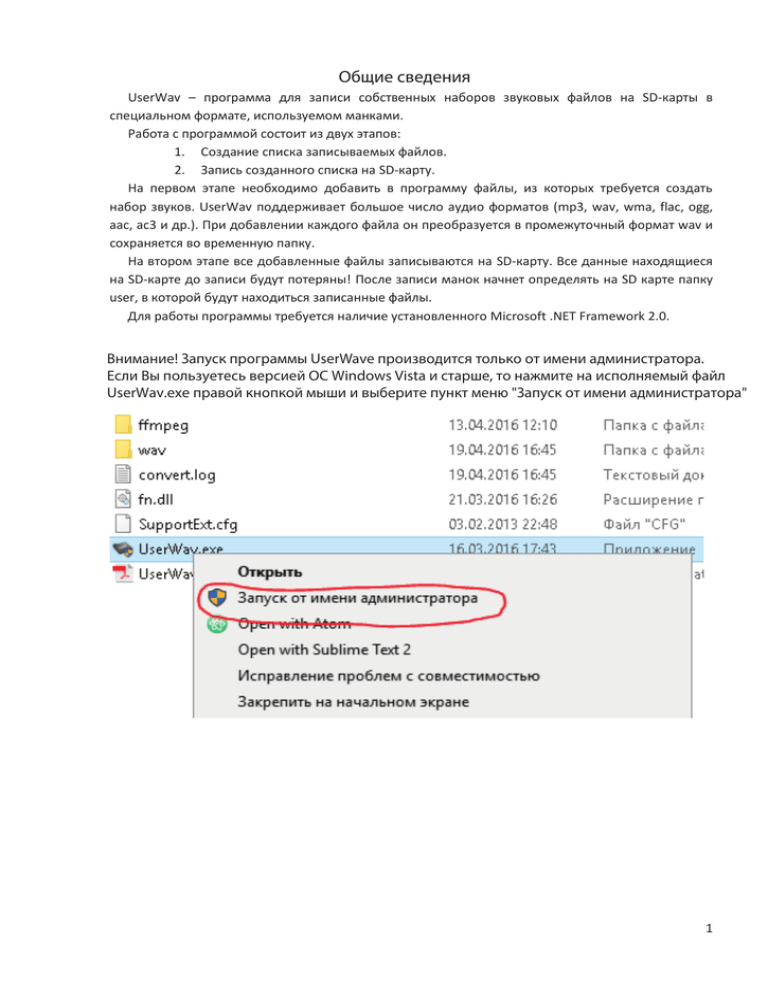
Общие сведения UserWav – программа для записи собственных наборов звуковых файлов на SD-карты в специальном формате, используемом манками. Работа с программой состоит из двух этапов: 1. Создание списка записываемых файлов. 2. Запись созданного списка на SD-карту. На первом этапе необходимо добавить в программу файлы, из которых требуется создать набор звуков. UserWav поддерживает большое число аудио форматов (mp3, wav, wma, flac, ogg, aac, ac3 и др.). При добавлении каждого файла он преобразуется в промежуточный формат wav и сохраняется во временную папку. На втором этапе все добавленные файлы записываются на SD-карту. Все данные находящиеся на SD-карте до записи будут потеряны! После записи манок начнет определять на SD карте папку user, в которой будут находиться записанные файлы. Для работы программы требуется наличие установленного Microsoft .NET Framework 2.0. Внимание! Запуск программы UserWave производится только от имени администратора. Если Вы пользуетесь версией ОС Windows Vista и старше, то нажмите на исполняемый файл UserWav.exe правой кнопкой мыши и выберите пункт меню "Запуск от имени администратора" 1 Интерфейс 1 2 3 4 6 7 5 1 – Список добавленных файлов. Отображает файлы, приготовленные для записи, позволяет переименовывать или удалять их. 2 – Кнопка записи файлов на выбранный съемный диск. 3 – Кнопка добавления папки. Вызывает системный диалог выбора папки. После завершения выбора программе сканирует указанную папку и все подпапки, находит файлы всех поддерживаемых форматов и добавляет их в список добавленных файлов. 4 – Кнопка добавления файлов. Вызывает системный диалог выбора файлов. После закрытия диалога добавляет все указанные файлы в список добавленных файлов. 5 – Статусная строка. Отображает текущее состояние при длительных операциях. Выводится текущая папка/файл и процент выполнения. 6 – Выбор съемного диска, на который будет производиться запись. Если в системе обнаружено несколько съемных дисков, то с помощью данного списка можно указать на какой именно диск требуется записать файлы. В список попадают все съемные диски, найденные в системе и имеющие размер не меньше 2 ГБ. 7 – Кнопка обновления списка съемных дисков. Программа сканирует съемные диски при старте. Если вставить SD-карту после запуска программы, то список будет пуст – при нажатии данной кнопки программа пересканирует список съемных дисков и обновит элемент 6. 2 Работа с программой 1. Добавление файлов Добавлять файлы можно тремя способами: Кнопкой добавить файлы; Кнопкой добавить папку; Перетаскиванием (drag’n’drop) файлов и папок в окно программы. При добавлении папки с большим количеством вложенных файлов сканирование может занять продолжительное время. В статусной строке будет отображаться текущая сканируемая папка. Операцию можно отменить нажатием клавиши ESC. При отмене операции добавления файлы в список добавляться не будут. Каждый добавляемый файл будет конвертироваться в промежуточный формат wav. Эта операция может также занять продолжительное время. В статусной строке будет отображаться имя конвертируемого файла и процент выполнения. Операцию конвертирования можно прервать нажатием клавиши ESC, при этом в списке появятся уже сконвертированные файлы. 2. Ограничения списка файлов Формат, используемый манками, накладывает ограничения на количество и суммарный размер файлов. Максимальное количество файлов – 99. Программа не позволяет добавлять больше этого количества. При добавлении папки с количество файлов больше 99 – будет показано предупреждение, и добавятся только файлы, не превышающие максимального количества. Максимальный суммарный размер 1023 МБ. Размер считается по уже сконвертированным файлам. Если после конвертирования очередного файла размер превысит 1023 МБ – сконвертированный файл будет удален, и операция добавления файлов будет остановлена. 3. Управление списком файлов Файлы для добавления хранятся в папке wav, которая создается автоматически в той же папке, где находится само приложение. После закрытия программы файлы не удаляются – при повторном открытии программы список файлов остается в том же состоянии, что и перед закрытием. Для удаления файлов из списка – необходимо выделить нужные файлы и нажать клавишу DELETE. При этом файлы будут удалены из списка и из временной папки. На исходные файлы удаление не повлияет. Для переименования файла – необходимо ввести новое имя файла вместо текущего. После переименования список файлов автоматически отсортируется по алфавиту. В манке файлы будут отображаться с теми же именами и в той же последовательности, что и в списке. 4. Выбор съемного диска Перед записью файлов на SD-карту необходимо указать программе нужный съемный диск. Программа записывает файлы на любые съемные диски, т.к. программно отличить SD-карту от USB-флешки невозможно. Минимальный размер SD-карты равен 2 ГБ, запись на карты меньшего размера невозможна, в связи с ограничениями, накладываемыми файловой системой, используемой манками. Рекомендуется оставить в системе только SD-карту, на которую будет производится запись. Если в списке дисков несколько устройств, то убедитесь что размер выбранного съемного диска совпадает с размером SD-карты. Имя самого устройства может отличаться в зависимости от используемой операционной системы и модели устройства чтения SD-карт. 3 Если список выбора съемного диска пуст – убедитесь что SD-карта подключена к компьютеру, имеет размер не менее 2 ГБ, и нажмите кнопку обновления списка съемных устройств. 5. Запись звуков на SD-карту ВНИМАНИЕ! При записи файлов все данные, что были на выбранном съемном диске, будут потеряны! Убедитесь, что выбран нужный съемный диск, и что нужные файлы сохранены! Для старта записи нажмите кнопку (2) - Записать. При старте записи может возникнуть ошибка «Не удалось записать данные на съемный диск!» или «Не удалось открыть съемный диск для записи!». Данные ошибки могут возникнуть, если Windows заблокировала запись – это происходит, если, например, открыть SD-карту при помощи проводника. Для устранения ошибки – извлеките SD-карту, подключите её обратно и повторите попытку записи. Во время записи в статусной строке будет отображаться имя текущего записываемого файла, процент выполнения и общий прогресс. Операцию записи можно отменить нажатием клавиши ESC. При отмене операции записи файловая система окажется неполной и манок может не распознавать SD-карту. После окончания процесса записи будет выдано сообщение «Запись файлов завершена!». 4 Возможные ошибки Суммарный размер файлов не может превышать 1023 МБ. Добавление файлов остановлено. – После конвертирования очередного добавляемого файла оказалось, что суммарный размер добавленных файлов превышает 1023 МБ. Определитесь, какие файлы являются самыми необходимыми и добавьте в программу только их. Не удалось сконвертировать файл (имя файла) – Файл имеет некорректный формат и его добавление в программу невозможно. Также может возникать при попытке добавления очень маленького файла – минимальный размер файла после конвертирования должен быть 4096 байт. Среди найденных файлов содержатся одинаковые имена, или файлы с такими именами уже существуют. Такие файлы будут пропущены! Продолжить выполнение операции? – Т.к. файлы добавляются во временную папку, то они не могу иметь одинаковые имена. Это может происходить при добавлении большого количества папок или если имя одного из добавляемых файлов совпадает с уже добавленными файлами. Имена всех найденных файлов совпадают с уже существующими! – Среди всех добавляемых файлов не нашлось ни одного нового имени. Возможно, вы добавляете папку, которую уже добавили в список файлов. Максимальное число файлов для записи - 99. Лишние файлы были отброшены! – При добавлении папки нашлось больше 99 файлов. Файлы добавятся только суммарного количества 99 в том порядке, в каком расположены на диске. Не найдено аудио файлов! – после сканирования не нашлось ни одного файла с поддерживаемым форматом. Убедитесь, что в добавляемой папке существуют такие файлы. Новое имя не может совпадать с уже существующими! – При переименовании файла в списке вы ввели имя, совпадающее с именем другого файла. Не найдено съемных дисков! – Попытка начать запись, когда в системе нет ни одного съемного диска. Убедитесь в наличии подключенной SD-карты и обновите список съемных дисков кнопкой (7) Нет файлов для записи! – Попытка начать запись без добавленных файлов. Добавьте файлы в программу. Не удалось открыть съемный диск для записи! – Возможно, Windows заблокировала доступ к диску. Извлеките SD-карту, подключите обратно и повторите попытку записи. Не удалось записать данные на съемный диск! – Возможно, Windows заблокировала доступ к диску. Извлеките SD-карту, подключите обратно и повторите попытку записи. 5